【摘要】:选定需要放置元器件封装的工作层面,单击PCB布线工具栏上的放置元器件封装按钮“”,或者执行“Place→Component”菜单命令,将打开放置元器件封装对话框,如图8-19所示。图8-21元器件封装属性设置对话框
1.放置元器件封装
在设计PCB时,元器件封装是自动导入的,但如果需要更改元器件封装,可以直接放置新的封装。选定需要放置元器件封装的工作层面,单击PCB布线工具栏上的放置元器件封装按钮“![]() ”,或者执行“Place→Component”菜单命令,将打开放置元器件封装对话框,如图8-19所示。
”,或者执行“Place→Component”菜单命令,将打开放置元器件封装对话框,如图8-19所示。
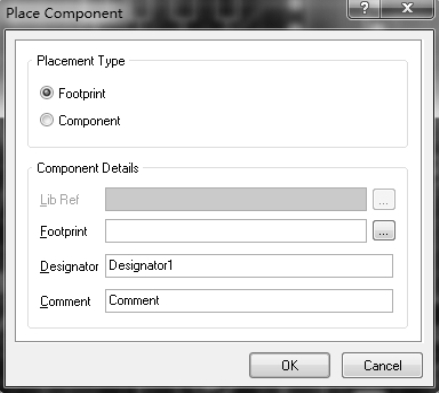
图8-19 放置元器件封装对话框
在该对话框中,用户可以直接在“Footprint”栏输入封装名称进行放置。若用户对需要放置的封装名称不熟悉,可以点击“Footprint”右侧的按钮“![]() ”,打开图8-20所示浏览封装库文件对话框,从相应的库中找到相应的封装。单击“OK”按钮返回图8-19所示界面,此时“Footprint”栏将显示为用户选择的封装名称。再次单击“OK”按钮,光标将变为“十” 字形,并附着了一个刚才选择的封装。在合适位置单击左键即可放置该封装。此时系统仍处于放置该封装状态,单击右键,系统将返回到图8-19所示界面。此时可以继续放置其他封装,如不需要则单击“Cancel”按钮退出。
”,打开图8-20所示浏览封装库文件对话框,从相应的库中找到相应的封装。单击“OK”按钮返回图8-19所示界面,此时“Footprint”栏将显示为用户选择的封装名称。再次单击“OK”按钮,光标将变为“十” 字形,并附着了一个刚才选择的封装。在合适位置单击左键即可放置该封装。此时系统仍处于放置该封装状态,单击右键,系统将返回到图8-19所示界面。此时可以继续放置其他封装,如不需要则单击“Cancel”按钮退出。
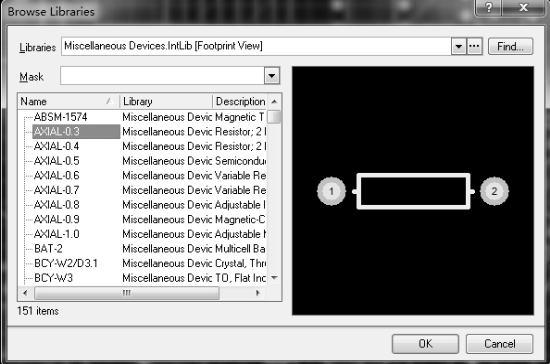 (https://www.daowen.com)
(https://www.daowen.com)
图8-20 浏览封装库文件对话框
2.编辑元器件封装
在放置元器件封装的过程中按键盘上的“Tab”键,或者双击元器件封装,将打开图8-21所示的元器件封装属性设置对话框。在该对话框中,可以对元器件封装所在工作层面、坐标位置、旋转角度、是否锁定、封装形式、元件序号相关参数和元件注释相关参数等内容进行设置。
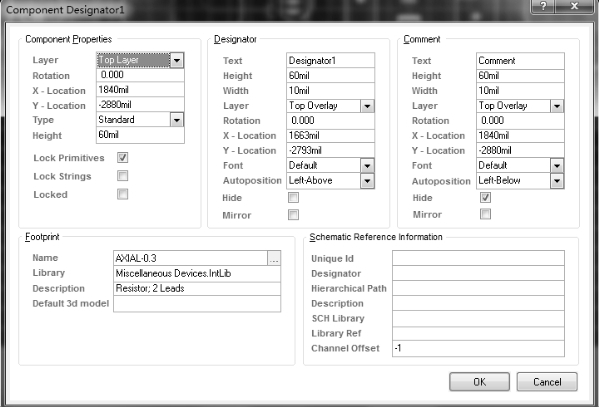
图8-21 元器件封装属性设置对话框
免责声明:以上内容源自网络,版权归原作者所有,如有侵犯您的原创版权请告知,我们将尽快删除相关内容。
相关文章






